|
Simple rose.

Ce tutoriel est une création personnelle.
Toute ressemblance n’est que pure coïncidence.
Il est formellement interdit de copier ce tutoriel,de le
distribuer sur le net (forum, groupes, etc ..)
Pour proposer mes tutoriels sur votre forum,
Merci de m’en faire la demande.
Interdiction de retirer les watermarks sur les tubes
fournis, de les renommer ou de les modifier.
Merci de respecter le travail des tubeurs.
Les tubes que j'utilise pour mes tutoriels
Ont été reçus sur des groupes des auteurs des tubes
Dont j’ ai l’autorisation pour les employer
Ou
Ont été trouvés sur le net, par mes nombreuses
recherches
Si un de ces tubes vous appartient, merci de me
contacter
Pour que je puisse ajouter le lien vers votre site




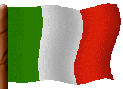



Vous trouverez ces filtres ici

Merci Renée.








Mes couleurs :
1/ avant plan edcea2
2/ arrière plan 4f2a66
3/ complément b9938a
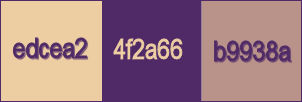
C'est parti !!
Etape 1
Ouvrir un calque transparent de 900 x 600 pixels
Effet Mehdi wavy lab 1.1
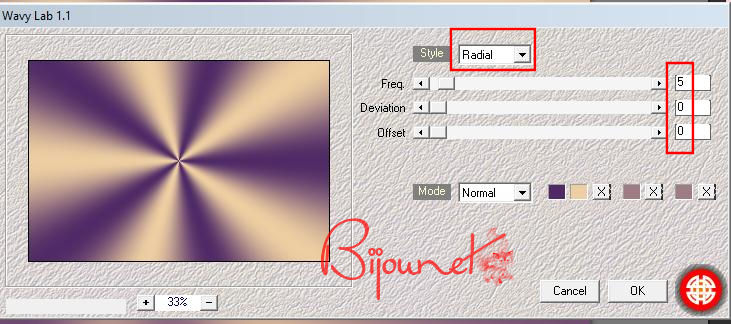
Réglage flou – flou gaussien à 30
Etape 2
Effet Mehdi kaleidoscope 2.1
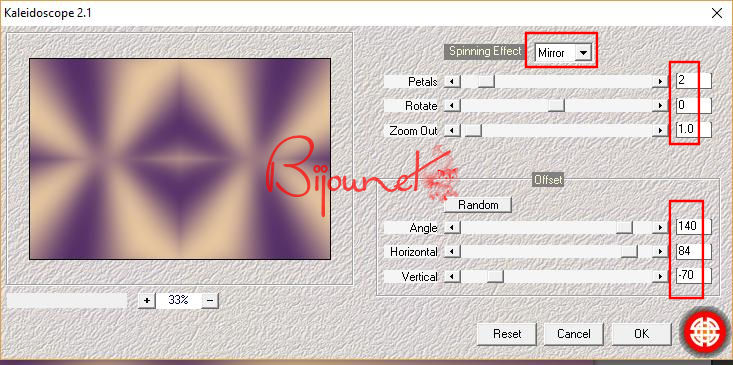
Etape 3
Filtre unlimited – render –ButtonMaker round par défaut
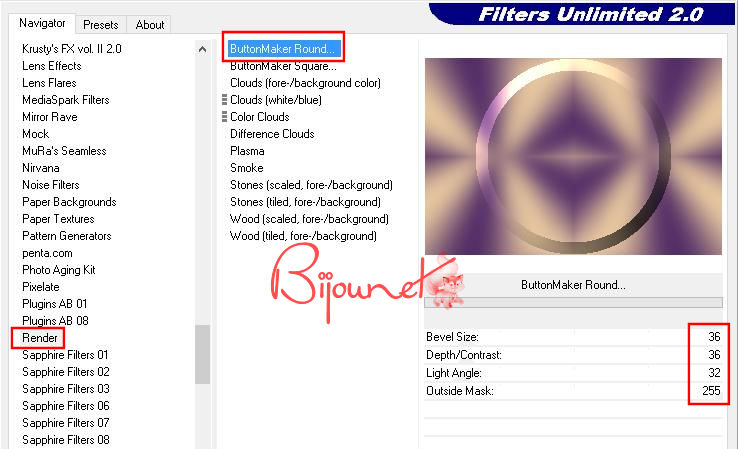
Etape 4
Calque nouveau calque
Charger la Sélection bij sel simple rose
Remplir avec la couleur 1
Ouvrir le masque de Nikita
Calque nouveau calque à partir d’une image

Effet de bord accentuer davantage
Calque fusionner le groupe
Ne rien sélectionner
Etape 5
Effet FM tile tools blend emboss valeurs par défaut
Calque dupliquer
Calque fusionner avec le calque du dessous
Etape 6
Se positionner sur le calque raster 1
Effet artistique émail
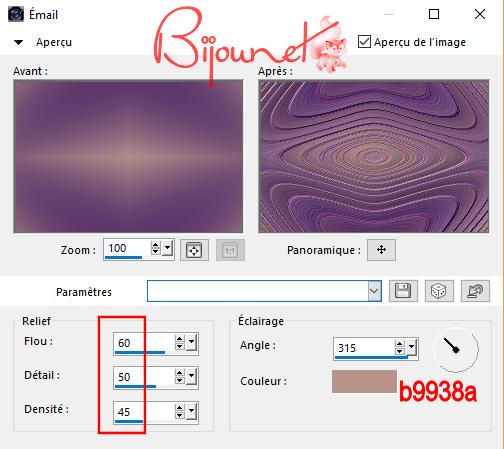
Propriété de ce calque sur luminance opacité 85
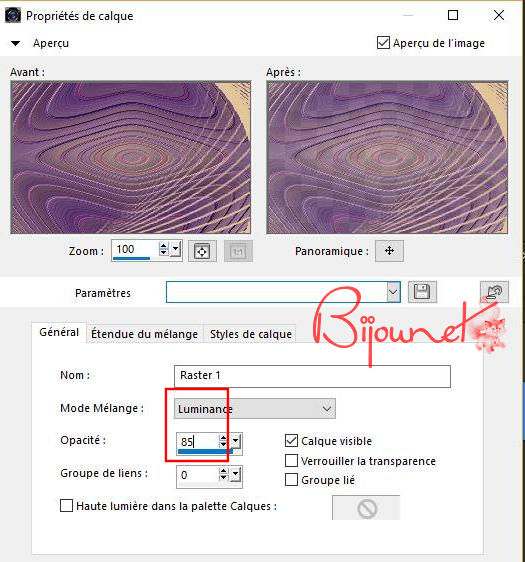
Etape 7
Calque fusionner les calques visibles
Calque dupliquer
Effet d’image mosaique sans jointures
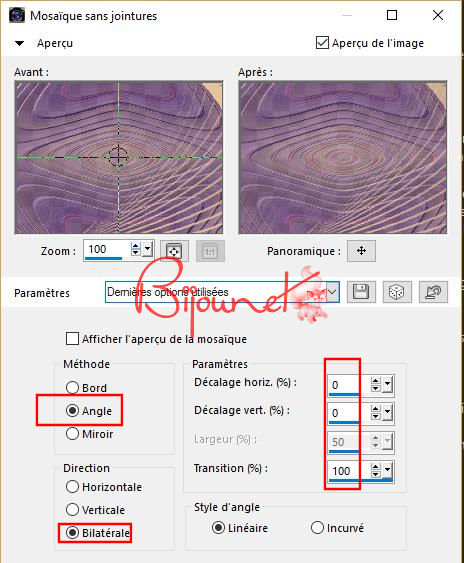
Mode mélange recouvrement opacité 80
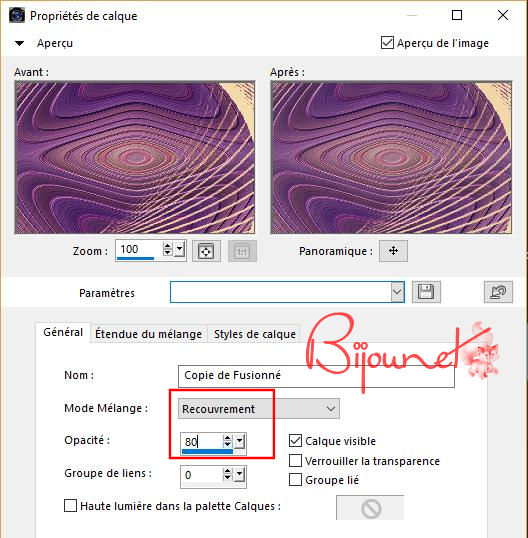
Etape 8
Calque fusionner les calques visibles
Calque dupliquer
Image redimensionner 80 %
Avec la baguette magique sélectionner les parties
transparentes
Se poser sur le calque du bas (fusionné)
Effet Mehdi sorting tiles
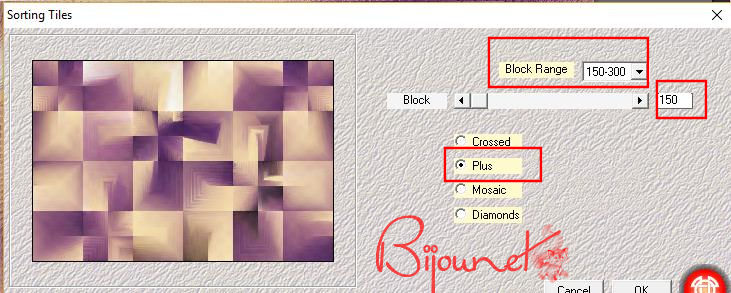
Ne rien sélectionner
Etape 9
Sur le calque du haut sélectionner les parties
transparentes
Sélection inverser
Sélection – modifier – sélectionner les bordures de la
sélection
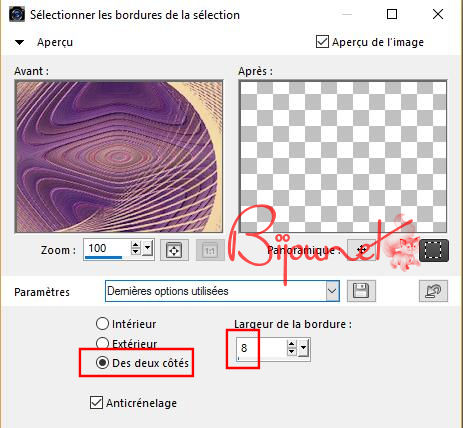
Calque nouveau calque
Remplir la sélection de la couleur 3
Effet 3d biseautage intérieur
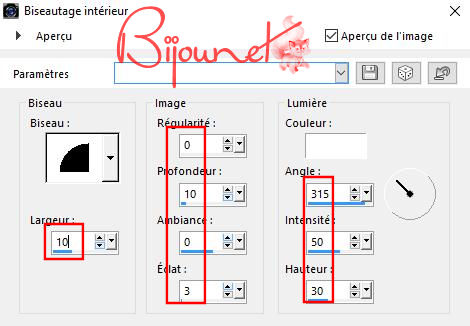
Ne rien sélectionner
Fusionner avec le calque du dessous
Calque fusionner les calques visibles
Etape 10
Sélectionner tout
Ajouter des bordures de 30 pixels couleur 1
Sélection inverser
Calque nouveau calque
Effet 3d ciselage
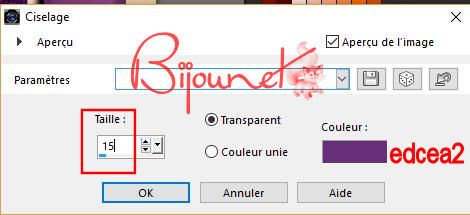
Calque
fusionner avec le calque du dessous
Nous sommes toujours sélectionnés !
Réglage ajouter du bruit
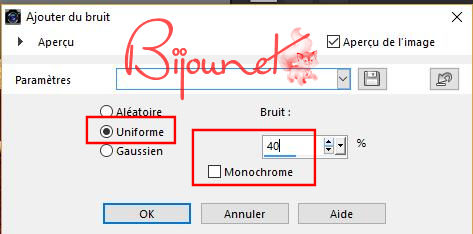
Effet 3d bouton
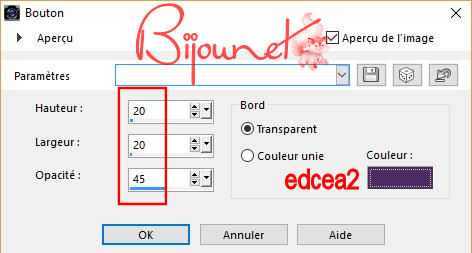
Ne rien sélectionner
Etape 11
Ouvrir le tube de maryse
Edition copier et coller comme nouveau calque
Image redimensionner à 78 %
Bien placer à droite
Effet FM tile tools blend emboss par défaut
Effet eye candy Impact perspective shadow drop shadow
blurry
Ouvrir le tube texte
Edition copier et coller près du vase
effet 3d ombre portée 1/1/100/1 en noir
propriété du calque sur Luminance héritée ou autre
Etape 12
Image ajouter des bordures de 2 pixels couleur 2
Calque redimensionner à 900 pixels de large
Ouvrir la déco simple rose
Edition copier et coller comme nouveau calque.
Bien placer dans les coins supérieurs
Calque fusionner les calques visibles
Etape 13
Ouvrir un nouveau calque pour apposer votre signature
Réglage netteté masque flou
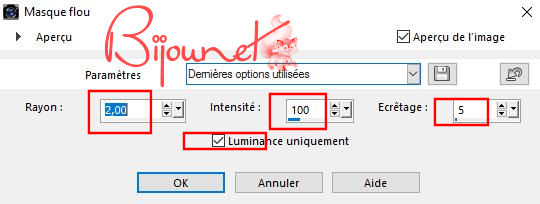
Voilà c’est terminé
Enregistrer en jpeg
Merci d’avoir suivi mon tutoriel créé ce 19 mars 2017

|